Lightroom araçlarını kullanarak fotoğraflarınızdaki aydınlatma unsurlarına dair negatif durumları azaltabilirsiniz.
|
| Fotoğraflardaki ışık kimi zaman yetersiz ya da bazı yönleri ile kötü olabilir. Bu her fotoğrafçının çeşitli etmenler neticesinde karşılaşabileceği bir problem. Ayrıca bazen stüdyo aydınlatma ekipmanlarının kullanım imkanı olamayabiliyor ya da doğal ışıkta çekim yapılması gerekebiliyor; yani üst düzeyde olmayan ışıkta çekim yapılması gerekebiliyor.
Fotoğrafınızda bir aydınlatma problemi var ya da yüz ve vücut üzerinde dengesiz ışık katmanları söz konusu. Yüzün bir tarafı çok koyu ya da kıyafet detayları yok. Bu noktada geliştirilen yazılımlardan belki en iyisi Adobe Lightroom ve Lightroom araçlarını kullanarak ışığa dair yukarıda söz ettiğimiz negatif durumlardan kurtulabilirsiniz. Peki Lightroom yazılımı fotoğraflardaki kötü ışık konuları söz konusu olduğunda nasıl kullanılır? |
 |
| Adım 1 çalışmaya başlıyoruz. İlk adımda Lightroom”u açıyoruz ve fotoğrafımızı seçip sol bölmedeki “Import”(transfer)seçeneğinin üzerine tıklıyoruz. Şimdi “Library”de(kütüphane de) seçtiğimiz fotoğraf var. Ayrıca sol kısımda fotoğraf kalitesini artırmak için gerekli araçlar var ve buradan dilediğiniz ayarlamaları yapabiliyorsunuz. |
| Adım 2 Fotoğrafın üzerine gelip “Develope”u(geliştirmeyi) tıklamanız gerekiyor. Işık, gölge, siyah-beyaz ayarlamaları, pozlama kontrollerini kullanarak ışık ve gölgeyi dengeliyoruz. Adım 3 Sonraki adımda “Brush Tool” (dik fırça) aracını kullanıyoruz. Bir fırçamız var bununla arka planı koyu hale getirebiliyoruz. Başka bir fırçayla da yüzdeki karanlık tarafı biraz aydınlık hale getirelim. Adım 4 Bozulmaları ortadan kaldırmak için panel üzerindeki “Lens Correction” (lens düzeltme) aracını kullanabilirsiniz. “Crop” aracıyla fotoğrafları düzeltebilirsiniz. |

|
| Adım 5 Bazı fotoğrafçılar ve fotoğrafı çeşitli aşamalarda seven, ilgili kimseler çalışmalarının yüksek çözünürlüklü baskılarını almak isteyebilir. Bu noktada detaycı olmak büyük önem taşır. Herhangi bir işlem uygulanmamış fotoğraftaki bazı yerlerde noise ya da gürültü olarak bilinen bazı bulanıklıklar belirmiş olabilir. Noise”lar genellikle karanlık noktalarda daha yoğun şekilde göze çarpar. Bu nedenle karanlık yerlere daha fazla yoğunlaşmak önem taşır. Ayrıca “Noise Reduction”(gürültü azaltma) seçeneklerini kullanarak “detail” (detay) paneli ile daha yakından yani daha ayrıntılı bölmeler üzerinde çalışabilirsiniz. Adım 6 |


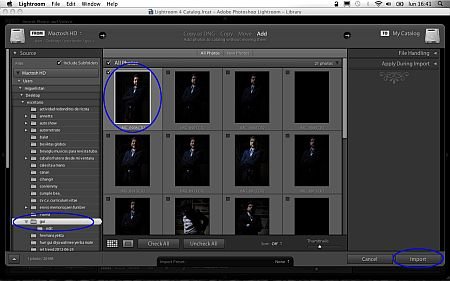







Yorum Yap